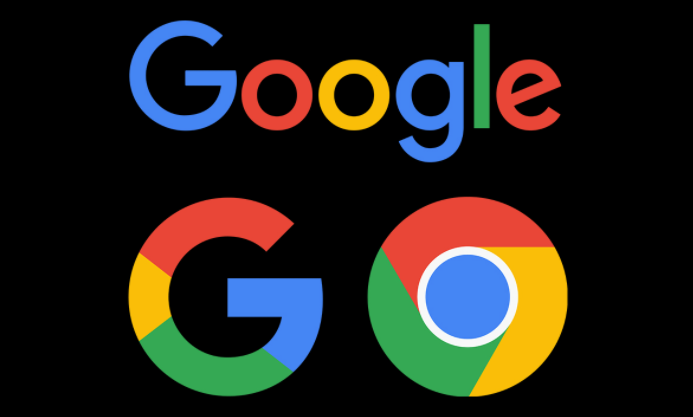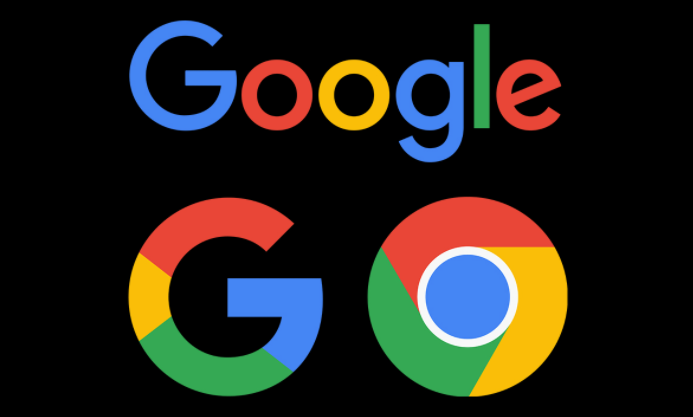
以下是
谷歌浏览器下载安装及隐私保护高级设置:
一、谷歌浏览器下载与安装
1. 官网下载:打开浏览器,输入Chrome官网地址https://www.google.com/intl/zh-CN/chrome/,在官网页面找到“下载”按钮,点击后会根据你的操作系统自动提供相应的下载版本。
2. 选择安装包:根据自己的操作系统(如Windows、Mac、Linux等)选择合适的安装包进行下载。对于Windows系统,通常会下载一个`.exe`格式的安装文件;对于Mac系统,则是`.dmg`格式的安装镜像文件。
3. 下载安装包到本地:点击下载后,浏览器会开始下载Chrome浏览器的安装包到你的电脑中。你可以在浏览器的下载管理区域或者系统的下载文件夹中找到正在下载的安装包文件。等待下载进度完成,确保安装包完整地保存在你的电脑上。
4. 安装浏览器:下载完成后,找到安装包文件并双击运行。对于Windows系统,会弹出安装向导,按照提示一步步操作,如选择安装路径、是否创建桌面快捷方式等。对于Mac系统,将安装包拖入“应用程序”文件夹或者按照安装向导的提示进行操作即可。安装过程中,系统可能会要求你输入管理员密码以授权安装。
二、谷歌浏览器隐私保护高级设置
1. 增强型保护功能设置:打开Chrome浏览器,点击右上角的三个点图标,选择“设置”。在设置页面中,找到“
隐私设置和安全性”选项,点击进入。在这里可以看到“安全浏览”功能,将其开启,该功能可实时检测钓鱼网站和恶意下载,为浏览安全提供保障。同时,还可以看到“增强型保护”选项,可根据自身需求选择开启或关闭相关功能,如“在所有网站上自动登录”等选项。
2. 浏览数据清理与Cookie设置:在“隐私设置和安全性”中,可调整浏览数据清理的相关设置。可以选择在关闭浏览器时自动清除浏览历史、缓存、Cookie等数据,也可手动点击“清除浏览数据”按钮,选择要清除的数据类型和时间范围进行清理。对于Cookie设置,可设置允许或阻止第三方Cookie,还可查看和管理网站的Cookie权限,防止网站通过Cookie跟踪用户的浏览行为。
3. 隐私沙盒设置:Chrome浏览器提供了隐私沙盒相关的设置选项。可在设置中查找“隐私沙盒”相关设置项,了解并开启相关功能,如对网站指纹采集的保护等,防止网站通过收集用户的设备信息、浏览行为等数据来识别用户身份,进一步保护用户隐私。